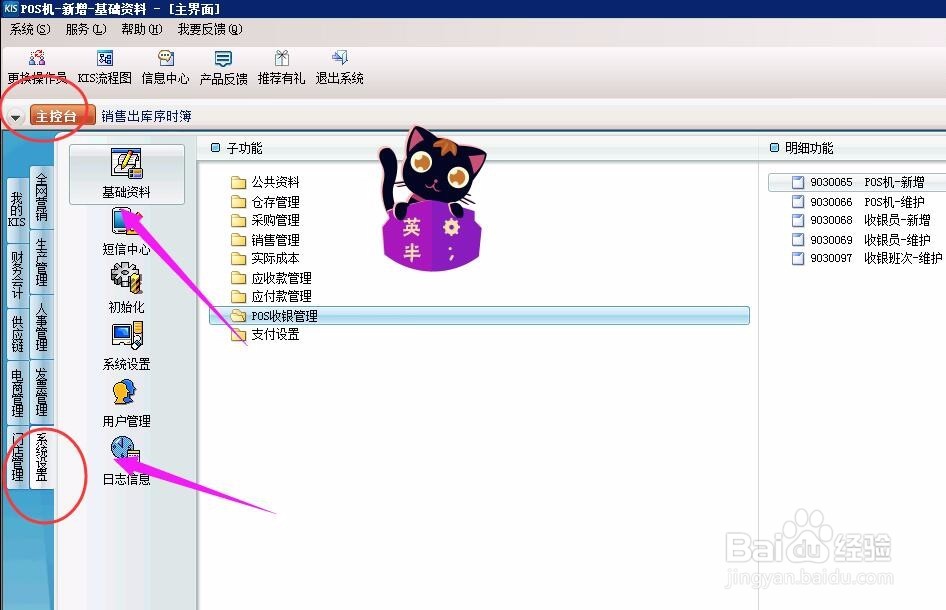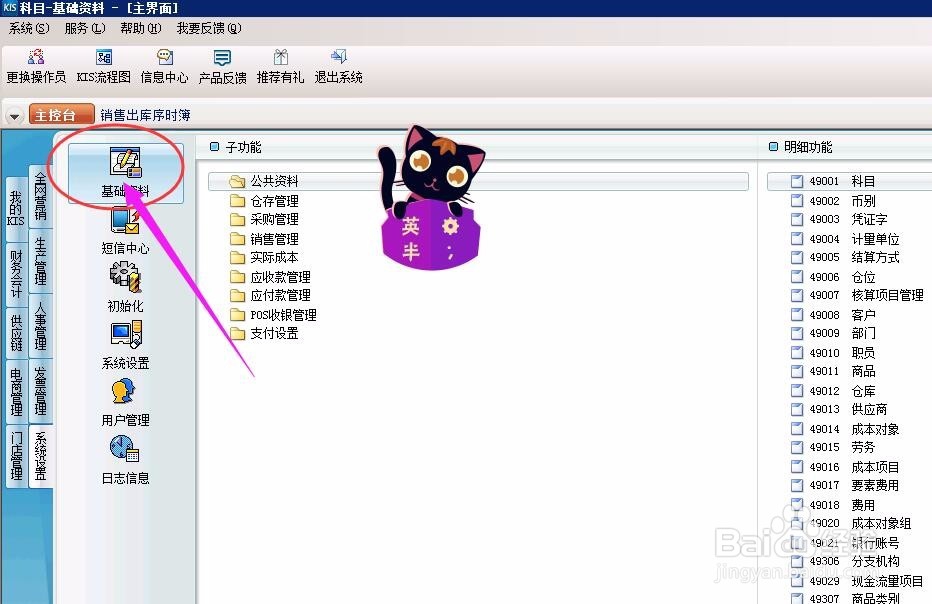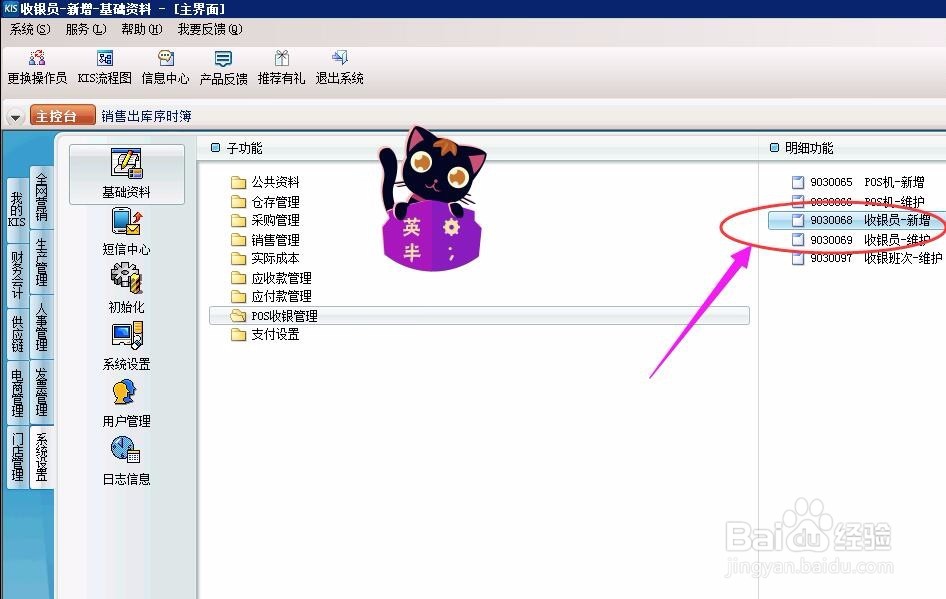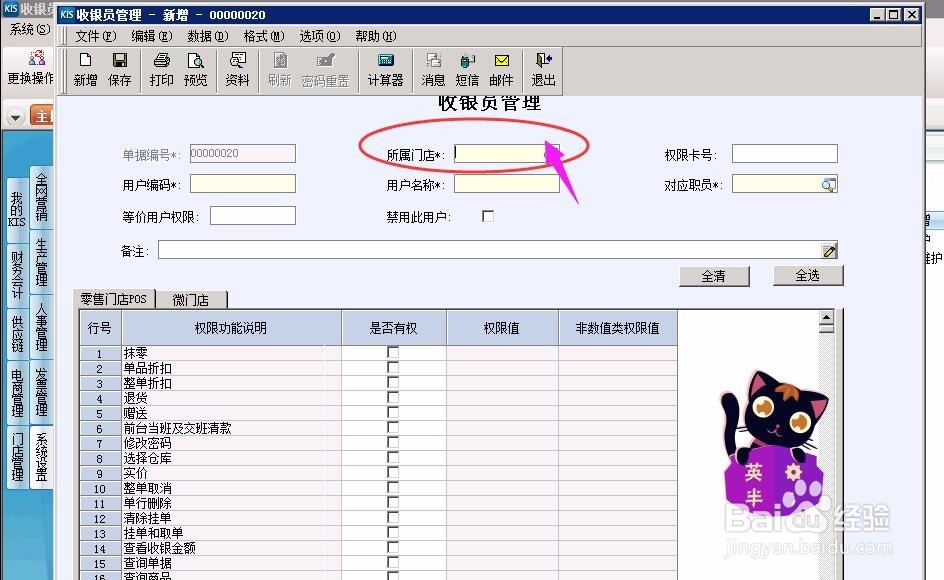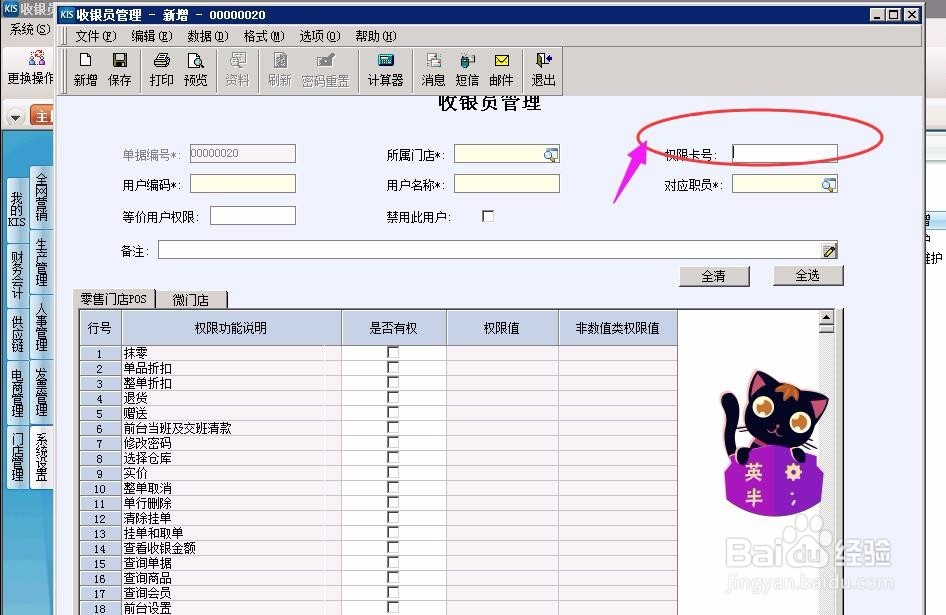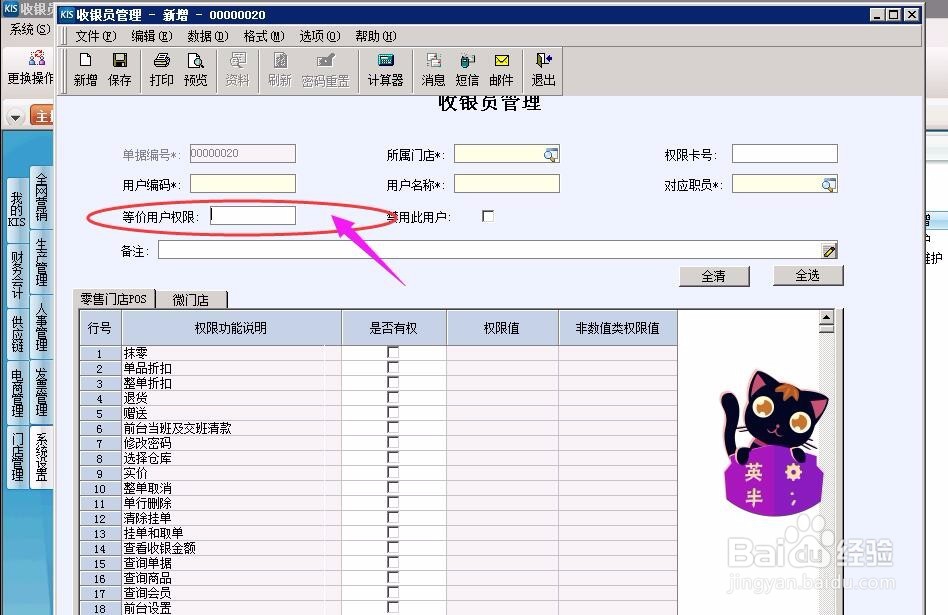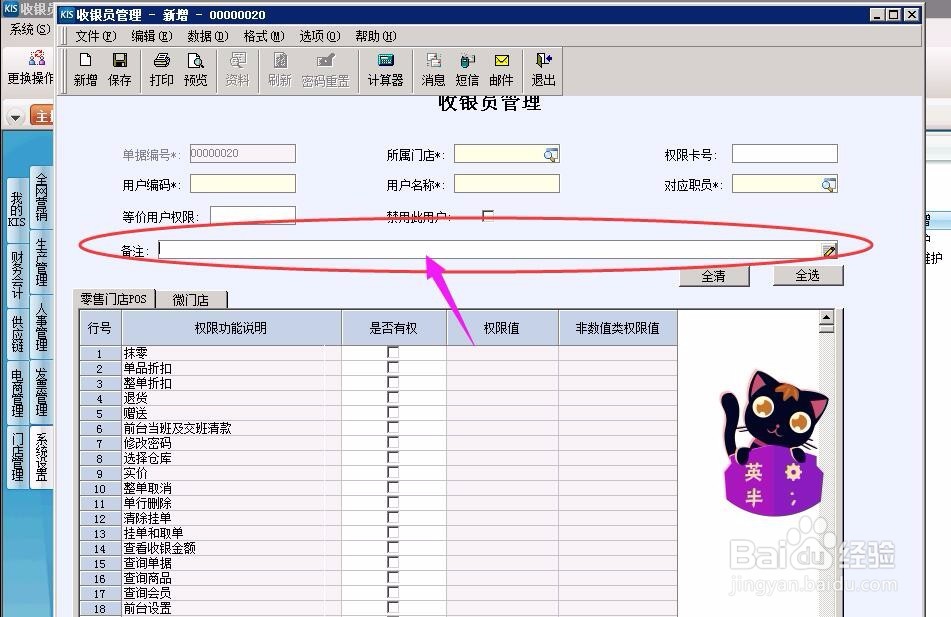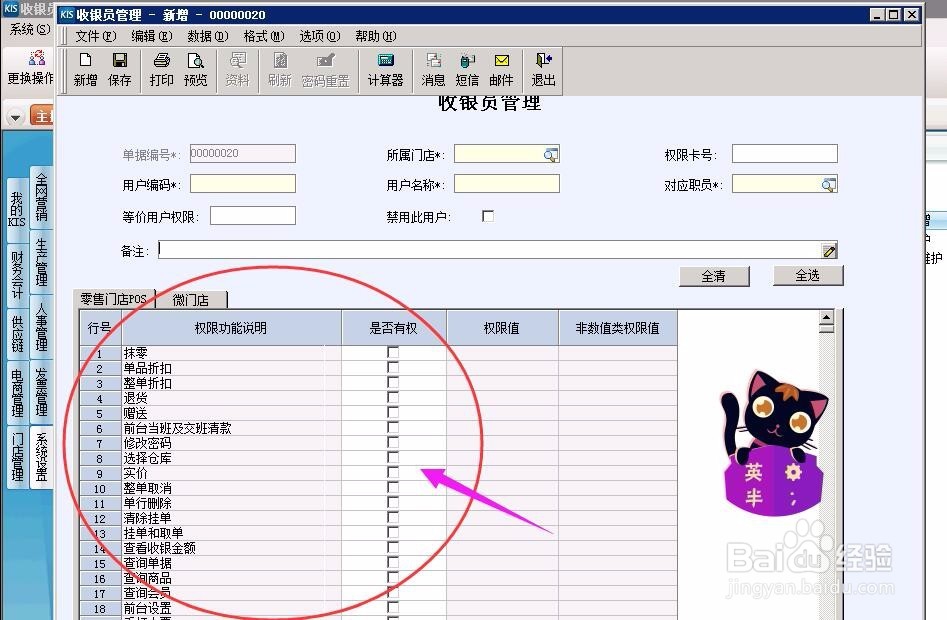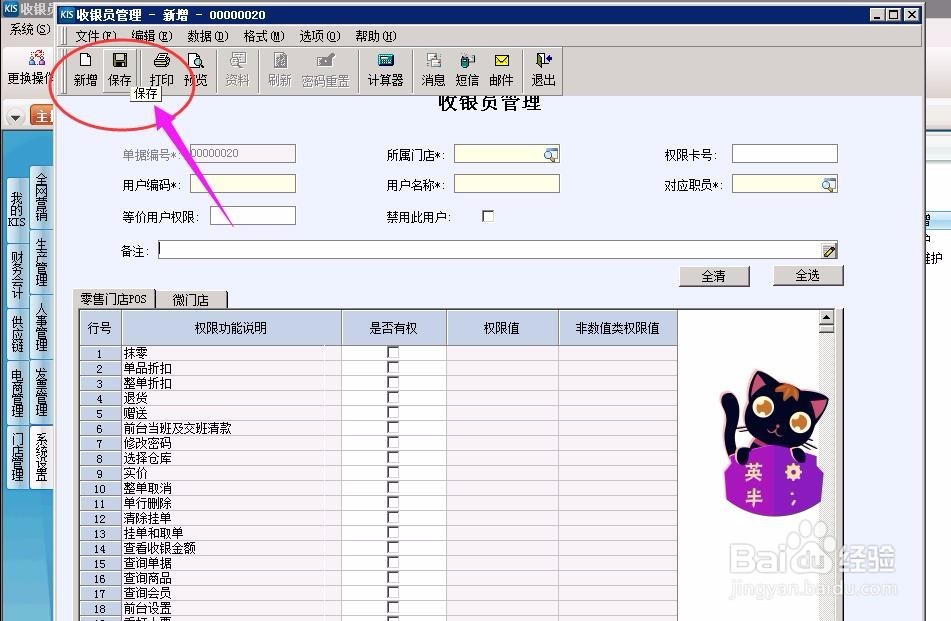财务软件中,收银员怎么新增呢(新增)
1、打开财务软件——进入到财务软件的主页面(主控台)——点击“系统设置”【注意事项:“系统设置”在财务软件主页面的末项;“打开财务软件”的方法,大同小异,就不在此处赘述;】如下图:
2、点击模块“系统设置”之后——点击其下的“基础资料”【注意事项:“基础资料”在模块“系统设置”下的第一项;】如下图:
3、点击“基础资料”之后——点击其下的子功能“POS收银管理”【注意事项:子功能“POS收银管理”在“基础资料”模块下的倒数第三项;】如下图:
4、点击子功能“POS收银管理”之后——点击其下的明细功能“9030068 收银员-新增”【注意事项:明细功能“9030068 收银员-新增”在子功能“POS收银管理”模块下的第二项;】如下图:
5、点击明细功能“9030068 收银员-新增”之后——弹出界面“收银员管理”,在此窗口需要进行以下步骤操作:第一步:所属门店【注意事项:“所属门店”在界面“收银员管理”的正中间;】如下图:
6、点击明细功能“9030068 收银员-新增”之后——弹出界面“收银员管理”,在此窗口需要进行以下步骤操作:第二步:权限卡号【注意事项:“权限卡号”在界面“收银员管理”的右上方;】如下图:
7、点击明细功能“9030068 收银员-新增”之后——弹出界面“收银员管理”,在此窗口需要进行以下步骤操作:第三步:用户粕盘镱嘧编码&用户名称&对应职员【注意事项:“用户编码&用户名称&对应职员”即新增收银员的相关信息;】如下图:
8、点击明细功能“9030068 收银员-新增”之后——弹出界面“收银员管理”,在此窗口需要进行以下步骤操作:第四步:等价用户权限【注意事项:“等价用户权限”即新增收银员的权限;】如下图:
9、点击明细功能“9030068 收银员-新增”之后——弹出界面“收银员管理”,在此窗口需要进行以下步骤操作:第五步:备注【注意事项:“备注”即阐述说明;】如下图:
10、10、点击明细功能“9030068 收银员-新增”之后——弹出界面“收银员管理”,在此窗口需要进行以下步骤操作:第六步:权限功能说明勾选【注意事项:“权限功能说明勾选”即包含——抹零、单品折扣、整单折扣、退货、赠送、修改密码、选择仓库…………等等;】如下图:
11、11、点击明细功能“9030068 收银员-新增”之后——弹出界面“收银员管理”,在此窗口需要进行以下步骤操作:第七步:保存【注意事项:“保存”按钮在新界面“收银员管理”菜单栏的左上方第二项;】如下图: